После запуска программы мы видим ее главное окно, через которое и будет осуществляться подключение игры к прокси.
Начнём мы с указания программы, которую, собственно, мы и будем пускать через прокси, поскольку при помощи SocksCap можно не только играть в Ultima Online, но и использовать другие программы. Для этого нажимаем кнопочку New, которая находиться с правой стороны главного окна. Вы увидите окно и три поля для ввода информации.
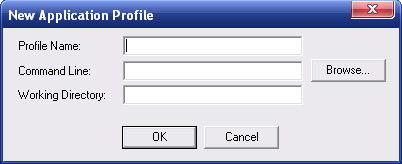
В первом поле Profile Name можете написать всё что угодно, это общее название, например UO или Ultima Online, особой роли это не играет. Далее следует поле Command Line и кнопочка Browse, здесь вам надо указать Client.exe. Третье поле, Working Directory, автоматически пропишет туда директорию, в которой находится запускаемый файл программы, которую будете использовать.
Жмём кнопку Ok и вуаля, у нас появилось в главном окошечке название вашей программы, рабочая директория, и название exe файла.
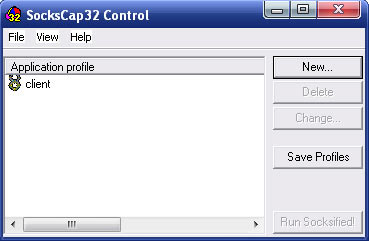
Далее мы настроим саму программу для комфортной игры. В верхней части окошка программы мы видим стандартный набор кнопок - File, View, Help. Если есть желание, можно полазить в разделе помощи и почитать информацию о программе или изменить свойства в разделе View.
Нам же нужно попасть в раздел File, и там в Setup. Мы видим окошечко непосредственно с настройками программы.
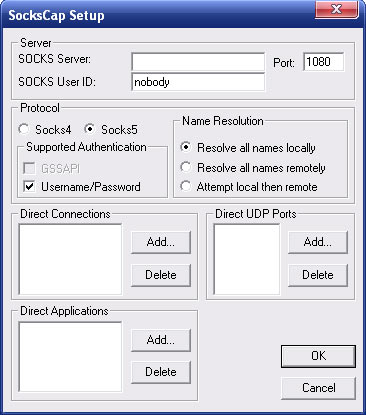
Так, первое поле имеет название SOCKS server, тут мы вводим адрес сокс4 или сокс5 прокси, которую вы нашли заранее. Далее идёт Port, укажите порт вашей прокси, и, наконец, SOCKS user ID, здесь указываете либо свой свой, либо просто любые буквы. Это нужно, если вы используете частное прокси, где идёт привязка по имени, тогда надо будет ввести ID, который вам скажет администратор прокси.
Следующая графа это Protocol. Здесь всё просто, если у вас Сокс4 прокси то больше никаких настроек и не надо, а если Сокс5, то появятся дополнительные настройки. Если у вас частное прокси и надо указывать пароль, то ставите галочку в поле Username/Password.
Что такое GSSAPI я сам толком не понял и галку там не ставлю. Далее перед вами есть выбор: в поле Name Resolution выбрать Resolve All Names Locally, Resolve All Names Remotely или Attemp Local then Remote. Советую выбрать первый пункт - самый действенный и надёжный. Поля Direct Connections, Direct UDP Port, Direct Applications можно оставить пустыми. Далее жмём Ok.
Теперь дело за малым - нажать кнопочку Save Profiles, чтобы все установки сохранились. После тыкаем на кнопку Run Socksified. Если вы все сделали верно, запустится ваша программа, в данном случае это Ультима Онлайн, потом заходите как обычно на сервер и всё.
Удачной игры!
Автор: bumka







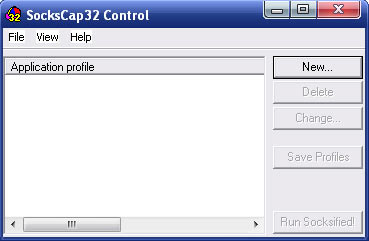



1. Не материться.
2. Не оскорблять других пользователей.
3. Все ссылки на внешние ресурсы прятать под HIDE
(значок с изображением глаза - только для зарегистрированных).